Било да сте купили Самсунг Галаки С10, С10 Плус, или Галаки С10е, имате моћан уређај у својим рукама. има толико тога ови телефони могу, али многе функције нису подразумевано укључене. Прошли смо кроз све меније и заокружили кључна подешавања која желите да промените да бисте на најбољи начин искористили свој нови телефон.
Садржај
- Прикажи још икона обавештења и проценат батерије
- Превуците надоле да бисте отворили таблу са обавештењима
- Укључите покрете сензора прстију (само С10е)
- Максимална резолуција екрана (само С10 и С10 Плус)
- Учините препознавање лица мало сигурнијим
- Увек прикажи Увек на екрану
- Ослободите се традиционалне траке за навигацију за покрете преко целог екрана
- Прилагодите Бикби рутине
- Укључите тастере за јачину звука за медије
- Закажите филтер плавог светла и ноћни режим
- Омогућите Смарт Стаи
Прво, морате знати најбржи начин да приступите менију Подешавања — превуците прстом надоле од врха екрана и додирните икону зупчаника која се налази у самом горњем десном углу фиоке са обавештењима. Алтернативно, превуците нагоре са почетног екрана да бисте отворили фиоку апликација и пронашли
Подешавања апликација.Препоручени видео снимци
Прикажи још икона обавештења и проценат батерије
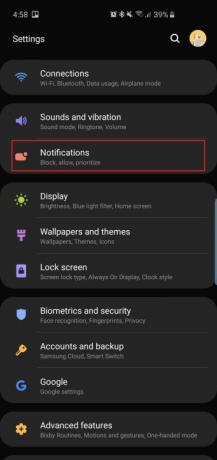
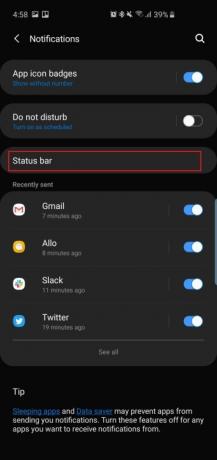
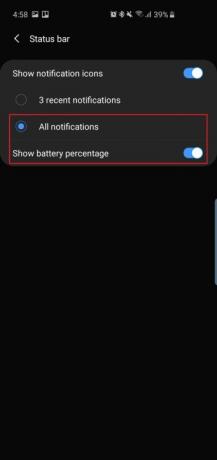
Камера за бушење рупа налази се на врху сва три ова телефона - то је назив за плутајућу селфи камеру у горњем десном углу. Попут телефона са зарезима, то значи да добијате мало мање простора на Андроид статусна трака за иконе обавештења или чак проценат батерије. Подразумевано, телефони ће приказати само три најновије иконе обавештења и без процента батерије, па ево како да то промените.
- Идите на Подешавања > Обавештења > Статусна трака и додирните Сва обавештења. Сада ћете моћи да видите више икона обавештења на статусној траци уместо само три.
- Испод Сва обавештења, видећете опцију за укључивање Прикажи проценат батерије. Укључите ово и биће лакше проценити колико вам је батерије преостало.
Превуците надоле да бисте отворили таблу са обавештењима

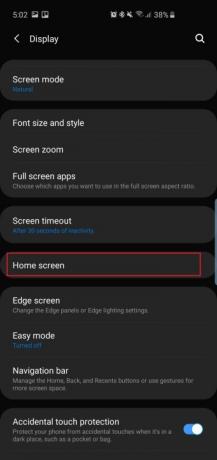

На Галаки С9 и С9 Плус, можете превући прстом по скенеру отиска прста да бисте повукли фиоку са обавештењима. Пошто на задњој страни Галаки С10 нема скенер отиска прста и С10 Плус више, мораћете да се задовољите само превлачењем надоле било где на почетном екрану да бисте повукли фиоку надоле, уместо да морате да превлачите надоле са самог врха (што може бити тешко доступно).
- Иди на Подешавања > Екран > Почетни екран > и укључите Брзо отварање панела са обавештењима.
Сада само превуците надоле са било ког места на почетном екрану да бисте повукли фиоку са обавештењима. Ово такође функционише на Галаки С10е, који има капацитивни скенер отиска прста.
Повезан
- Ево нашег првог погледа на Самсунг Галаки Таб С9 Плус
- Морате да видите овај дивљи тест пада Галаки С23
- Најбољи футроли за Самсунг Галаки С23 Плус: 15 које не можете занемарити
Укључите покрете сензора прстију (само С10е)


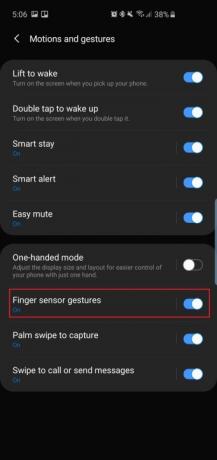
Због
- Идите на Подешавања > Напредне функције > Покрети и покрети и укључите Гестови сензора прстију.
То је згодан начин да отворите фиоку без потребе да много померате палац. Додирните на Гестови сензора прстију, а такође ћете видети опцију да отворите Самсунг Паи превлачењем нагоре по сензору на почетном екрану. Слободно укључите ово ако мислите да ћете га често користити.
Максимална резолуција екрана (само С10 и С10 Плус)
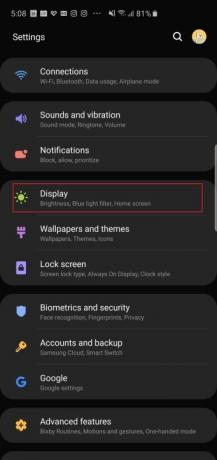

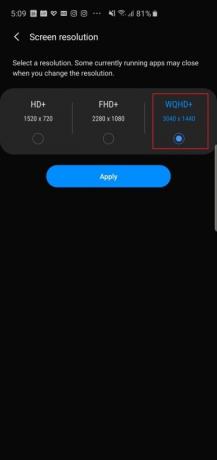
Самсунг Галаки С10 и
- Иди на Подешавања > Екран > Резолуција екрана и додирните опцију ВКХД+.
Видећете да постоји и ХД+ (1.520 к 720) опција ако заиста желите да уштедите век батерије. Ова поставка не постоји за
Учините препознавање лица мало сигурнијим
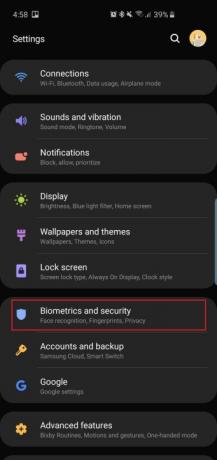


Галаки С10 и
Самсунг подразумевано омогућава Брже препознавање тако да технологија реагује брзо, али то је на штету безбедности — технологија препознавања лица може да се превари само фотографијом вашег лица. Онемогућите ово и биће мало теже преварити камеру, али и даље неће бити ни близу толико безбедној као Аппле-ов Фаце ИД.
- Идите на Подешавања > Биометрија и безбедност > Препознавање лица (ако сте га већ подесили) и искључите Брже препознавање. Сада технологију неће бити тако лако преварити и биће потребно само неколико милисекунди дуже, али запамтите да то још увек није најбезбеднија биометријска опција на овим телефонима.
Ако желите да скочите право на почетни екран након што камера препозна ваше лице, можете да га искључите Останите на закључаном екрану у овом истом менију.
Увек прикажи Увек на екрану
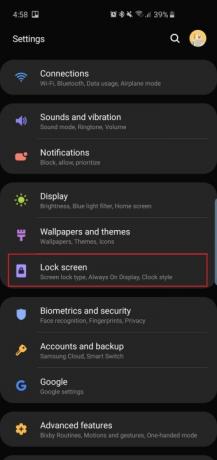
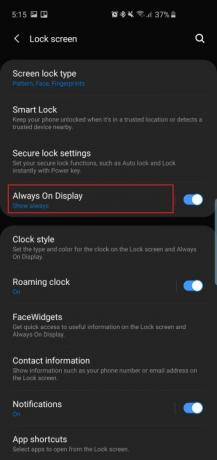
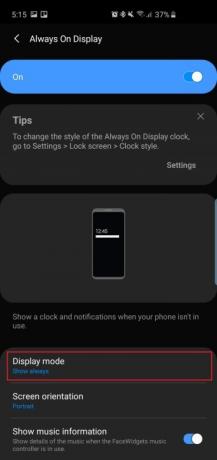
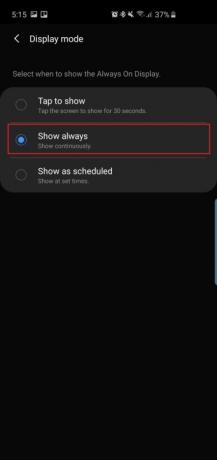
Која је сврха Алваис Он Дисплаи ако није увек укључена, зар не? Подразумевано, Алваис Он Дисплаи, који приказује време, датум, статус батерије и обавештења када је екран телефона искључен, није подешен да буде стално укључен. Ево како да то промените.
- Иди на Подешавања > Закључани екран > Увек на екрану и померите се надоле да бисте пронашли и додирните Режим приказа. Додирните на Покажи увек да га увек видим. Можете се одлучити за Додирните за приказ, а Алваис Он Дисплаи ће се појавити на 30 секунди или га можете подесити на Прикажи по распореду.
У овом менију подешавања такође можете да укључите Прикажи информације о музици за контролу репродукције музике са Алваис Он Дисплаи.
Ослободите се традиционалне траке за навигацију за покрете преко целог екрана

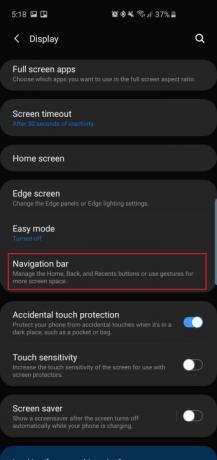
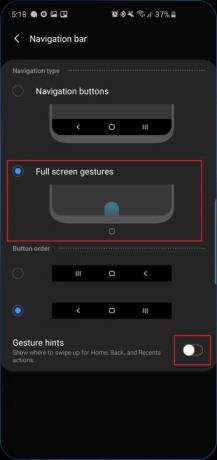
Самсунг се потрудио да смањи оквире који окружују прелепи Динамиц АМОЛЕД екран на сва три паметна телефона, па зашто га уништавати традиционалним
- Идите на Подешавања > Екран > Трака за навигацију и додирните Покрети преко целог екрана. Сада само треба да превучете прсте нагоре на месту где су се налазила традиционална Андроид навигациона дугмад да бисте довршили радњу. Превлачењем по средини, на пример, поновиће се додиривање дугмета за почетак.
- Искључи Наговештаји гестом ако желите и чистији изглед.
Наша жеља је да пратимо и распоред дугмади на свим осталим
Прилагодите Бикби рутине


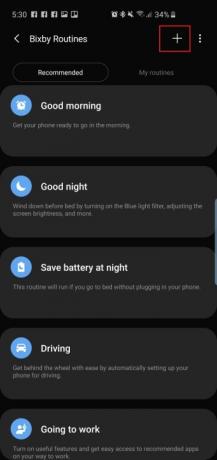
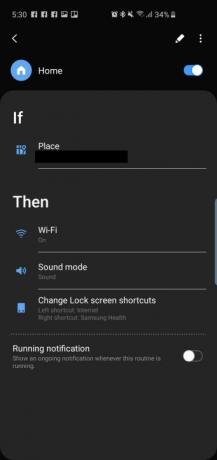
Нова карактеристика у Самсунговом трију паметних телефона је Бикби Рутине, које заправо немају много везе
- Приступите Бикби рутинама тако што ћете отићи на Подешавања > Напредне функције > Бикби рутине. Постоји неколико препоручених рутина које можете укључити и уредити, или можете додирнути знак „+“ и креирати прилагођену.
Укључите тастере за јачину звука за медије

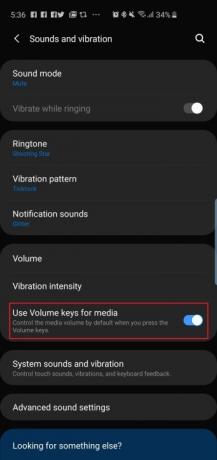
Желите да користите тастере за јачину звука за подразумевану контролу јачине звука медија? То је згодно ако желите брзо да подесите јачину звука пре него што пустите песму или видео на свом телефону, уместо да мењате јачину звука само након што нешто почне да се репродукује.
- Иди на Подешавања > Звукови и вибрација и укључите Користите тастере за јачину звука за медије.
- Ово такође можете да укључите тако што ћете додирнути тастер за јачину звука и превући прстом надоле по подешавањима јачине звука која се појављују.
Закажите филтер плавог светла и ноћни режим

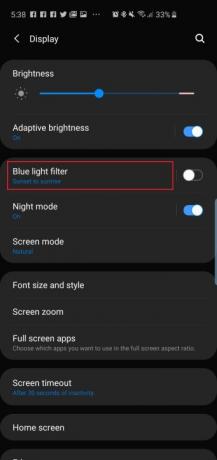
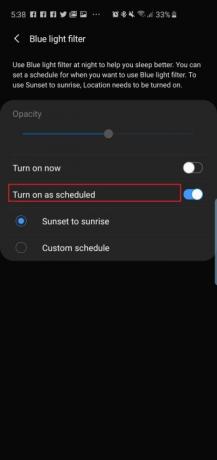
Динамички АМОЛЕД екрани на новим телефонима природно смањују емисију плаве светлости за 42 процента, што је заиста корисно јер превише плаве светлости ноћу може утицати на сан, што може имати штетни утицаји на здравље. Али ако и даље желите да користите филтер плавог светла на телефонима, можете да закажете да се аутоматски укључе у одређено време или само од заласка до изласка сунца. Самсунгов нови софтвер Оне УИ такође има ноћни режим који можете да користите за тамније теме у целом оперативном систему, што помаже када користите телефон ноћу у мраку.
- Да бисте заказали филтер плавог светла, идите на Подешавања > Екран > Филтер плавог светла и додирните Од заласка до изласка сунца.
- Да бисте омогућили тамнију тему у корисничком интерфејсу, идите на Подешавања > Екран > Ноћни режим и додирните Укључи сада. Ако желите да се бели интерфејс врати током дана, можете да додирнете Укључите по распореду и подесите Ноћни режим да се активира од заласка до изласка сунца.
Омогућите Смарт Стаи


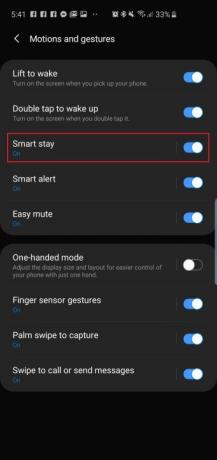
Смарт Стаи је функција која је већ неко време доступна у Самсунговим телефонима. У суштини, све док су вам очи залепљене за екран, екран неће истећи и искључити се.
- Укључите Смарт Стаи тако што ћете отићи на Подешавања > Напредне функције > Покрети и покрети и укључите Паметан боравак.
Постоји неколико других згодних функција у овом менију, или чак у њему Напредне функције, које бисте можда желели да проверите - као Подигните да бисте се пробудили и Двапут додирните да бисте се пробудили — али све ово треба да буде укључено подразумевано.
Ово су наши избори за кључна подешавања која ћете желети да промените чим подесите свој нови Галаки С10,
Препоруке уредника
- Асусов најновији Андроид телефон могао би да представља велику претњу за Галаки С23 Ултра
- Власници Галаки С23 морају бити у потрази за овим ажурирањем
- Самсунг је можда управо убио Галаки С10
- Да ли Самсунг Галаки С23 долази са пуњачем? Знајте ово пре него што купите
- Самсунг доноси нови софтвер Галаки С23 на старије телефоне



